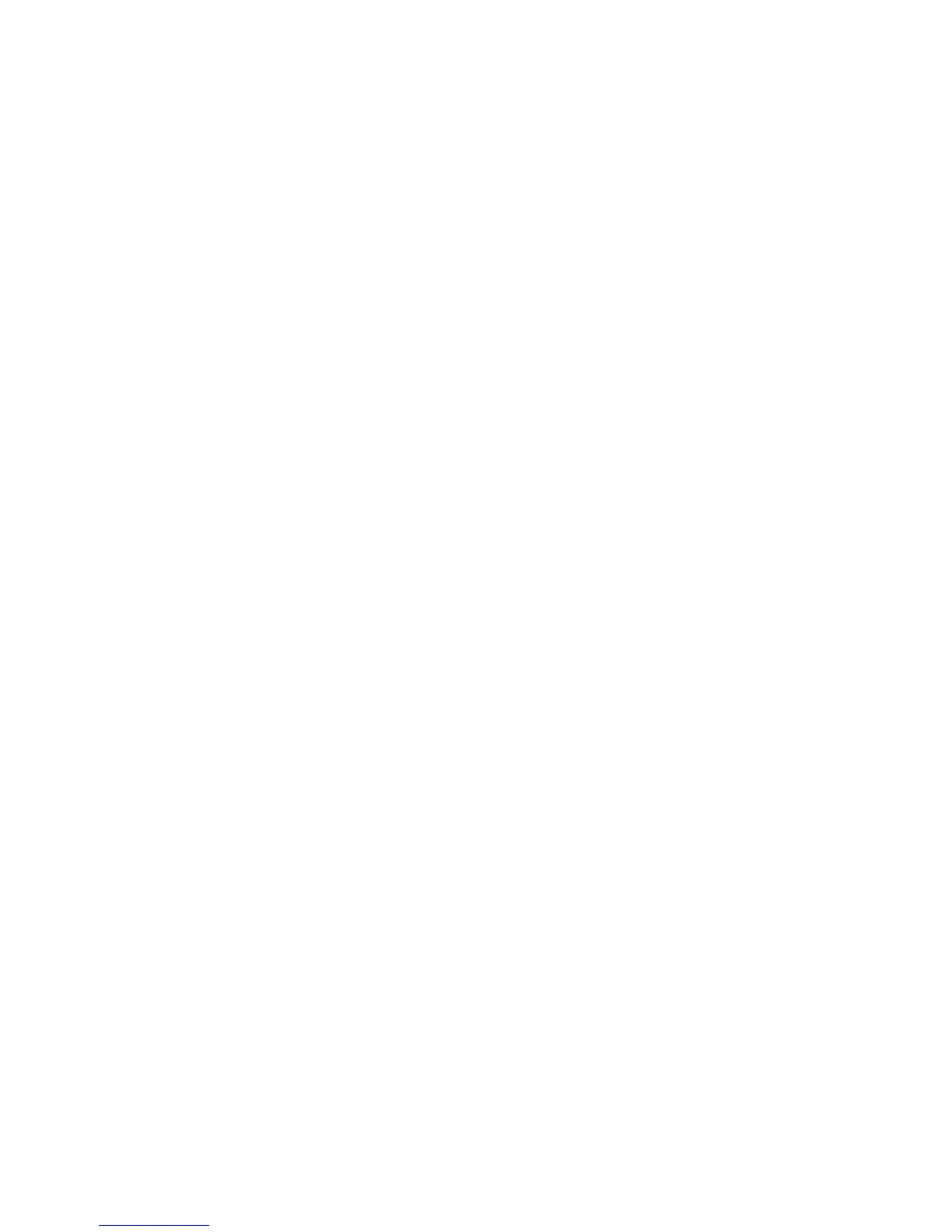1.ВыберитеBootинажмитеклавишуEnter.
ВовложенномменюBootможнозадатьпоследовательностьзагрузкикомпьютераприего
включении.Смотритераздел“ВложенноеменюBoot”настранице116.
2.Выберитепервоезагрузочноеустройство.
3.НажмитеFn+F10,чтобысохранитьизмененияиперезагрузитьсистему.
Еслинеобходимовременноизменитьпоследовательностьзагрузкитакимобразом,чтобысистема
загрузиласьсдругогодиска,выполнитеуказанныенижедействия.
1.Выключитекомпьютер.
2.ВключитекомпьютеринажмитеклавишуF12,покавлевомнижнемуглуэкранаприсутствует
сообщение“Tointerruptnormalstartup,pressEnter”.
3.ВыберитепервоезагрузочноеустройствовменюBoot.
Примечание:МенюBootотображаетсявситуации,когданеудаетсязагрузитьоперационную
системунисодногоизустройствлибосистеманенайдена.
ВложенноеменюBoot
Вэтомменюотображаетсяприведенныйнижесписок,вкоторомустройстваперечисленывпорядке
загрузки.Внемуказаныдажеустройства,неподсоединенныеккомпьютеруинеустановленныев
нем.Длякаждогоподсоединенногоилиустановленногоустройстваотображаетсясоответствующая
информацияпоследвоеточия.
1.USBCD:
2.USBFDD:
3.ATAPICD0:
4.ATAPICD1:
5.ATAHDD2:
6.ATAHDD0:
7.ATAHDD1:
8.USBHDD:
9.PCILAN:
ДругиеэлементыменюStartup
ВменюStartupпрограммыThinkPadSetupотображаютсятакжеследующиеэлементы:
•NetworkBoot:определениеприоритетногозагрузочногоустройствадляиспользованияпри
пробуждениисистемыпосети(функцияWakeonLAN).
•UEFI/LegacyBoot:выборсхемызагрузкисистемы(UEFIилиLegacy—стараясхема).
•UEFI/LegacyBootPriority:выборприоритетамеждутрадиционнымииUEFI-устройствами
загрузки.
•BootMode:включениеиотключениережимадиагностикипризагрузке.
•OptionKeyDisplay:показилискрытиесообщенияоклавишевыборанаэтапезагрузкисистемы.
•BootdeviceListF12Option:показилискрытиевсплывающегосписказагрузочныхустройств.
•BootOrderLock:включениеиливыключениеприоритетазагрузкипоумолчаниюили
пользовательскогоприоритетазагрузки.
ВследующейтаблицепоказаносодержимоеменюStartup.
Примечания:
116Руководствопользователя